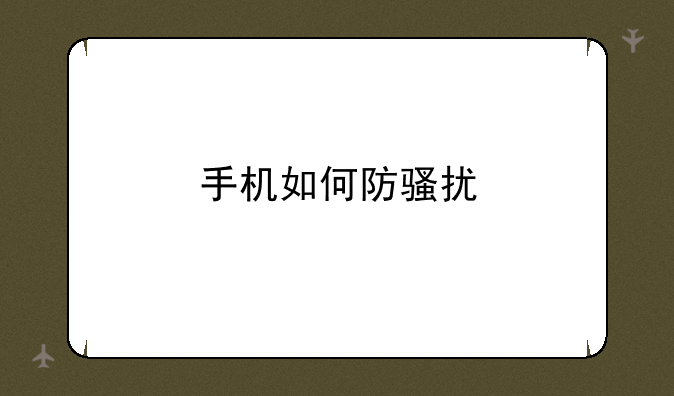华硕笔记本USB驱动安装详解:告别设备无法识别的烦恼
相信很多朋友都遇到过这样的问题:新买的华硕笔记本电脑,或者安装了新的系统后,USB接口无法识别U盘、鼠标、键盘等外接设备。这往往是因为缺少相应的USB驱动程序。别慌,本文将手把手教你如何安装华硕笔记本的USB驱动,彻底解决这个让人头疼的问题。
一、确定USB设备无法识别的症状
在开始安装驱动之前,我们需要先确认问题的确是USB驱动引起的。有些情况下,问题可能并非驱动问题,而是硬件故障、系统设置错误等等。所以,我们需要仔细排查以下几个方面:
① 检查USB接口: 尝试不同的USB接口,看看是不是某个接口坏了。有时候接口松动或有灰尘也会导致无法识别。
② 检查USB设备: 用其他的电脑测试你的U盘或鼠标等设备,确保设备本身没有问题。
③ 检查系统日志: 在Windows事件查看器中查看系统日志,看看是否有相关的错误信息,这有助于定位问题。
④ 查看设备管理器: 在设备管理器中,查看是否有带黄色感叹号的设备,这通常表示驱动程序有问题。
如果排除情况后,问题依然存在,那就可以确定是USB驱动的问题了。
二、寻找并下载合适的USB驱动程序
找到正确的驱动程序是成功安装的关键。盲目下载可能会导致系统不稳定甚至崩溃。华硕官方网站是获取驱动程序最安全可靠的途径。你可以在华硕官网的“支持”或“下载”页面找到你的笔记本型号,输入你的产品序列号或型号名称,然后选择你的操作系统版本,你就能找到相应的驱动程序下载。记住,一定要下载与你的操作系统版本和笔记本型号完全匹配的驱动程序。
除了华硕官网,你也可以尝试一些知名的驱动程序下载网站,但一定要选择信誉良好,口碑不错的网站,避免下载到恶意软件。
三、安装USB驱动程序的步骤
下载好驱动程序后,通常是一个压缩包。解压后,你会看到一个安装程序(通常是.exe文件)。双击运行该安装程序,按照提示进行安装。安装过程中,可能需要重启电脑。安装完成后,重新连接你的USB设备,看看是否能够正常识别。
如果驱动程序安装包内没有可执行文件,可能需要手动安装。你需要打开设备管理器,找到“通用串行总线控制器”或其他相关的设备,右键单击并选择“更新驱动程序”,然后选择“浏览我的电脑以查找驱动程序”,再找到你解压后的驱动程序文件夹,完成安装。
四、其他可能导致USB设备无法识别的因素
除了驱动程序问题,以下因素也可能导致USB设备无法识别:
① 电源管理设置: 检查电脑的电源管理设置,确保USB接口的电源管理没有被禁用。
② BIOS设置: 某些情况下,BIOS设置也可能影响USB接口的运行。你可以尝试进入BIOS设置,查看USB相关的选项是否启用。
③ 系统文件损坏: 如果系统文件损坏,也可能导致USB设备无法识别。建议尝试使用系统修复工具修复系统文件。
④ 硬件故障: 最后,如果方法都无效,那么可能存在硬件故障,例如主板USB接口损坏。建议联系华硕售后服务中心寻求帮助。
五、总结
安装华硕笔记本USB驱动程序,解决USB设备无法识别的问题,其实并不复杂。关键在于找到正确的驱动程序,并按照正确的步骤进行安装。如果遇到问题,请仔细检查提到的各个方面,并根据实际情况采取相应的解决方法。如果仍然无法解决,建议寻求华硕官方技术支持的帮助。
记住,安全下载驱动程序,选择官方渠道,才能确保电脑的安全和稳定运行!
关键词:华硕笔记本, USB驱动, 驱动安装, 设备识别, USB接口, 驱动程序, 华硕官网, 故障排除